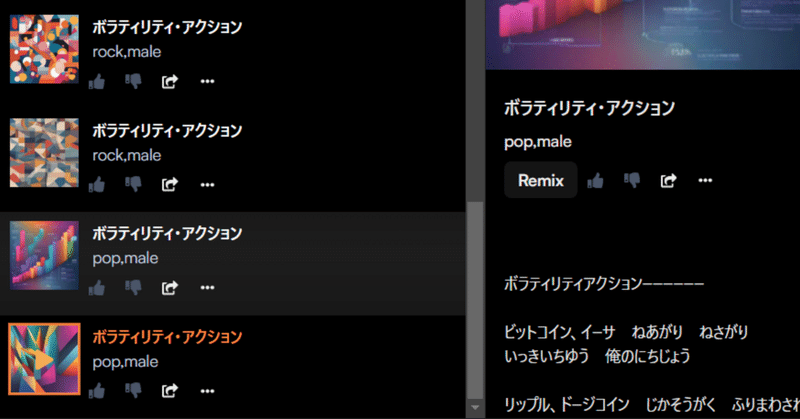
【無料で作曲】Suno AIでオリジナルソングを作る全手順とおすすめプロンプト
AIでオリジナル曲が無料で作れるってマジ!?
はい、Suno AIなら簡単にできました(^^)/
既にAIで20曲以上作成した そばごろう です。
twitter ☛https://twitter.com/sobagoro1
今回はSuno AIでオリジナルソングを作る全手順とおすすめプロンプトについてまとめます。
手順の概要
Suno AIでオリジナルソングを作る為に以下の手順を行います。
1.Suno AIのアカウントを作る
2.歌詞のテーマを決める
3.ChatGPTで歌詞を作成する
4.Suno AIで曲を作成する
5.何パターンか作成し気に入ったものを選ぶ
6.選んだ曲をダウンロードする(任意)
以下で詳細な手順を解説します。
1.Suno AIのアカウントを作る
まずはSuno AIのアカウントを作ります。
GoogleやMicrosoftのアカウントでログインできます。
【Suno AIの操作画面から引用m(__)m】
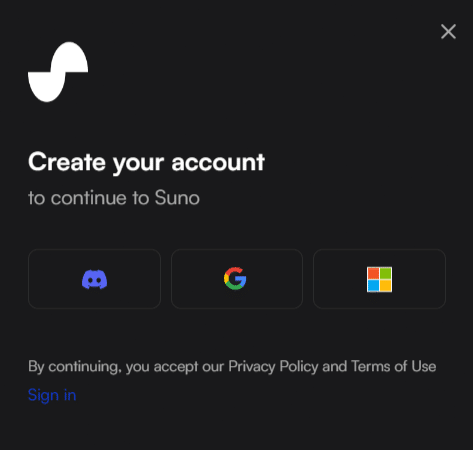
2.歌詞のテーマを決める
作りたい曲のテーマとタイトルを考えます。
家族との思い出だったり、おもしろネタだったりテーマはなんでもOKです。
今回は「仮想通貨の値動きに一喜一憂する男の歌」を作ってみます。
3.ChatGPTで歌詞を作成する
ChatGPTで歌詞を作成します。
ChatGPTにテーマを与えるとAメロ、サビなど文字数を考えて作成してくれるので便利です。
『「仮想通貨の値動きに一喜一憂する男の歌」という30秒の歌の歌詞を考えて」』という風にして聞いてみましょう。
何度か対話して歌詞を微調整します。
また、この時点でタイトルを決めましょう。
「この曲のタイトル案を10個考えて」というとChatGPTが考えてくれます。
【実際の対話の記録】
出力された歌詞を見て気に入らない部分などがあれば自分で修正しましょう。
また、Suno AIでは漢字が正しい読みで読まれないことがあるので難しい漢字はひらがなに直しておきましょう。
4.Suno AIで曲を作成する
ChatGPTで歌詞が出来たらSuno AIで作曲を行います。
入力するプロンプトは「歌詞」「音楽のスタイル」「タイトル」です。
「Custom Mode」をオンにして「Lyrics」に歌詞を貼り付けます。
※漢字は正しく読まれないことがあるので平仮名にしています。

「Style of Music」には作りたい音楽のジャンルを入れます。
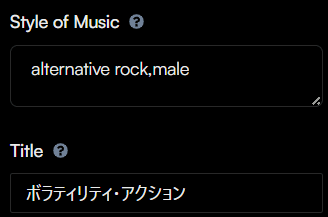
ジャンルは英語で入力する必要があり、ジャンル名も英語圏で伝わる書き方にする必要があります。
ジャンル名は以下のサイトなどが参考になります。
また「,」を入れて追加の条件を加えることもできます。
女声(female)、男声(male)でボーカルの性別を指定することもできます。
「Title」には曲のタイトルを入れます。
出力した曲にタイトルとして表示されるので入れておくとよいです。
ここまで入力して「Create」を押せば作曲が始まります。
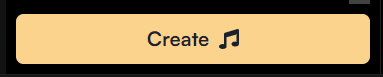
1回作成ボタンを押すと2曲作成されます。

しばらくすると曲ができるので仕上がりを確認しましょう。
5.何パターンか作成し気に入ったものを選ぶ
思った通りの曲はなかなか1回ではできません。
また、歌詞なしの曲や指定したジャンルと違う曲ができることがあります。
歌詞やジャンルなどプロンプトを調整して何パターンか作成してみましょう。無料プランでは作成できる曲に制限があります。
1曲5クレジットで作成でき、クレジットは翌日には50まで回復します(日によって増える量が変わることもアリ)。
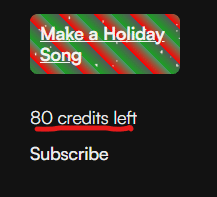
1日10曲(生成回数は5回)作成できるので色々試してみましょう。
6.選んだ曲をダウンロードする(任意)
気に入った曲ができたらダウンロードしましょう。
※ダウンロードしなくてもサイト上で聴くことはできます
再生画面の「…」ボタンを押し「Download Video」か「Download Audio」からダウンロードできます。

「Download Video」では自動生成された画像と歌詞がついた動画ファイルがダウンロードできます。
「Download Audio」ではmp3の音声ファイルがダウンロードできます。
以上でSuno AIでのオリジナルソング作成手順は完了です。
お疲れ様でした(^^)/
7.【応用編】歌詞にテロップを付ける
別のツールを使ってダウンロードした音声ファイルにテロップを付けることもできました。
自分は無料で使える「VideoProc Converter AI」でテロップをつけました。
AIで作ったアイドルソング
— そばごろう@AI絵でバズりたい (@sobagoro1) December 16, 2023
「バズリング/失恋ハルシネーション」 pic.twitter.com/mQVgPaeKoT
字幕の入れ方はコチラのサイトで解説されています。
かんたん!MP4に字幕を追加する方法を詳しく説明する (videoproc.com)
具体的には以下の手順を行います。
1.Suno AIから音声ファイルをダウンロード
2.Bingイメージクリエイターでイメージの合う画像を生成
3.以下のサイトで画像と音声ファイルを結合しmp4ファイルを作成
画像1枚の音楽ビデオを作成 - 1つの画像と1つのMP3をMP4ビデオへ結合 (oneimagevideo.com)
4.以下のサイトでmp4→wavに変換
5.VideoProc Converter AIでwavファイルに字幕を付ける
6.「4.」のサイトでwav→mp4に変換
7.作成したmp4ファイルをTwitterに投稿
ここまでやるとボカロPみたいな気分が味わえます笑
8.【応用編】音源を編集する
出来た曲の一部を編集したい場合「Sound Engine」という無料ツールが便利です。
イントロを短くしたり不要な部分をカットしたりすることができます。
また、イコライザーを使って音質を調整することもできます。
無料プランのSuno AIで出力される曲の音質はあまり良くないですが、知識のある方ならこういったツールを使うことで多少改善することができそうです。
まとめ
今回はSuno AIでオリジナルソングを作る全手順とおすすめプロンプトについてまとめました。
似たような境遇の方の参考になればうれしいです(^^♪
現在の私のスキルセット↓
ChatGPTを使ったプログラミング↓
勉強メモ シリーズ↓
最後まで閲覧ありがとうございましたm(__)m
この記事が気に入ったらサポートをしてみませんか?
